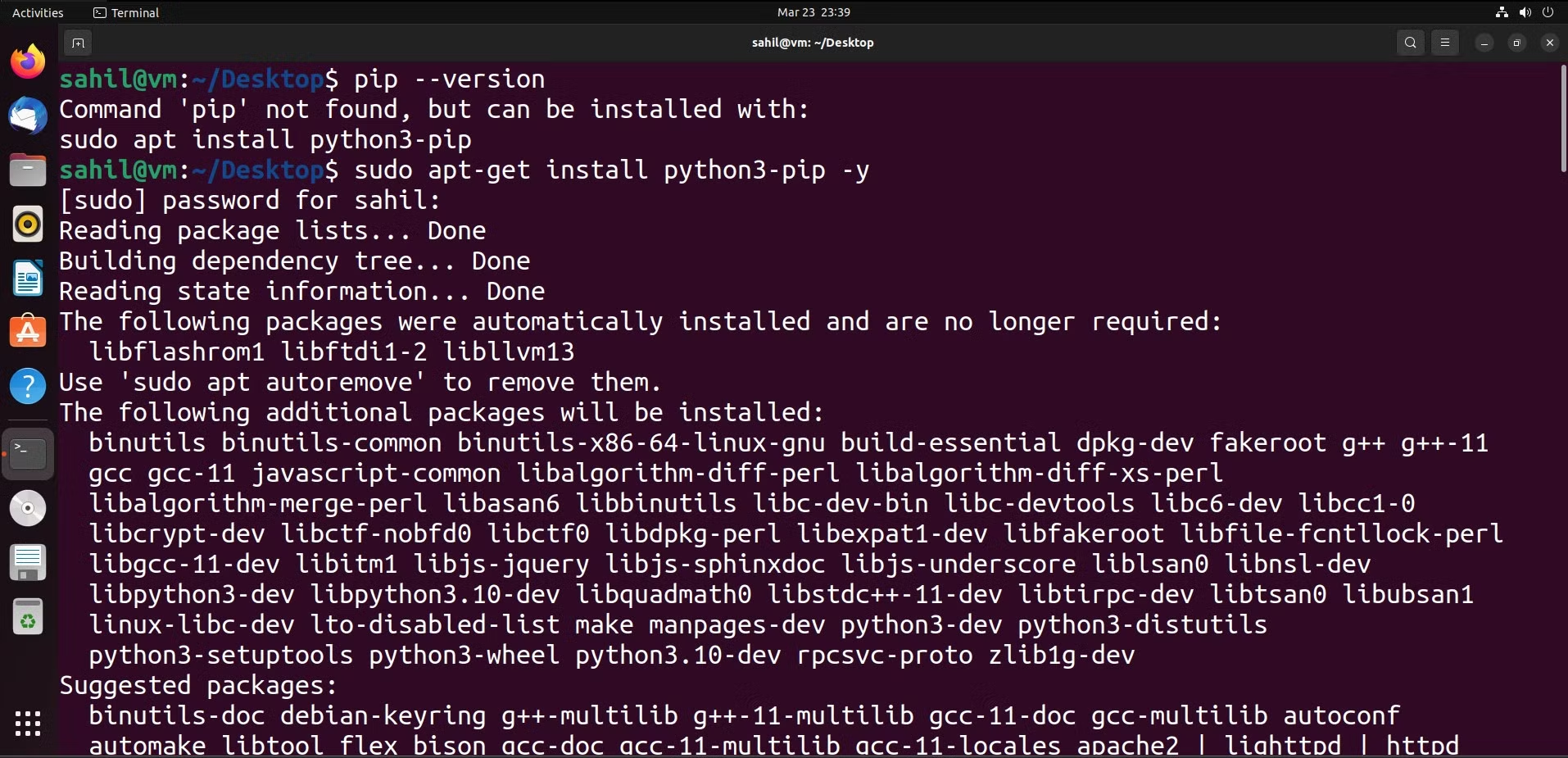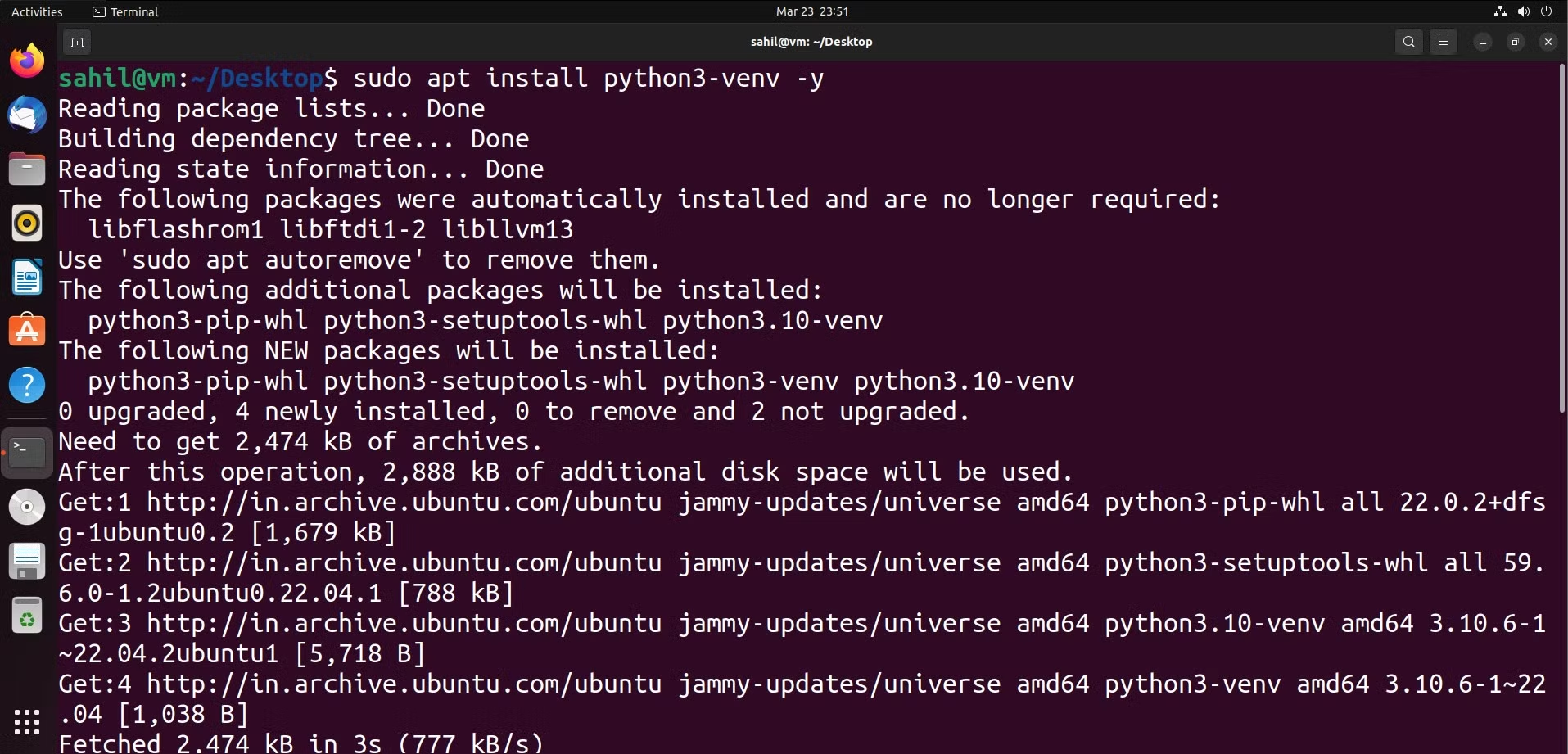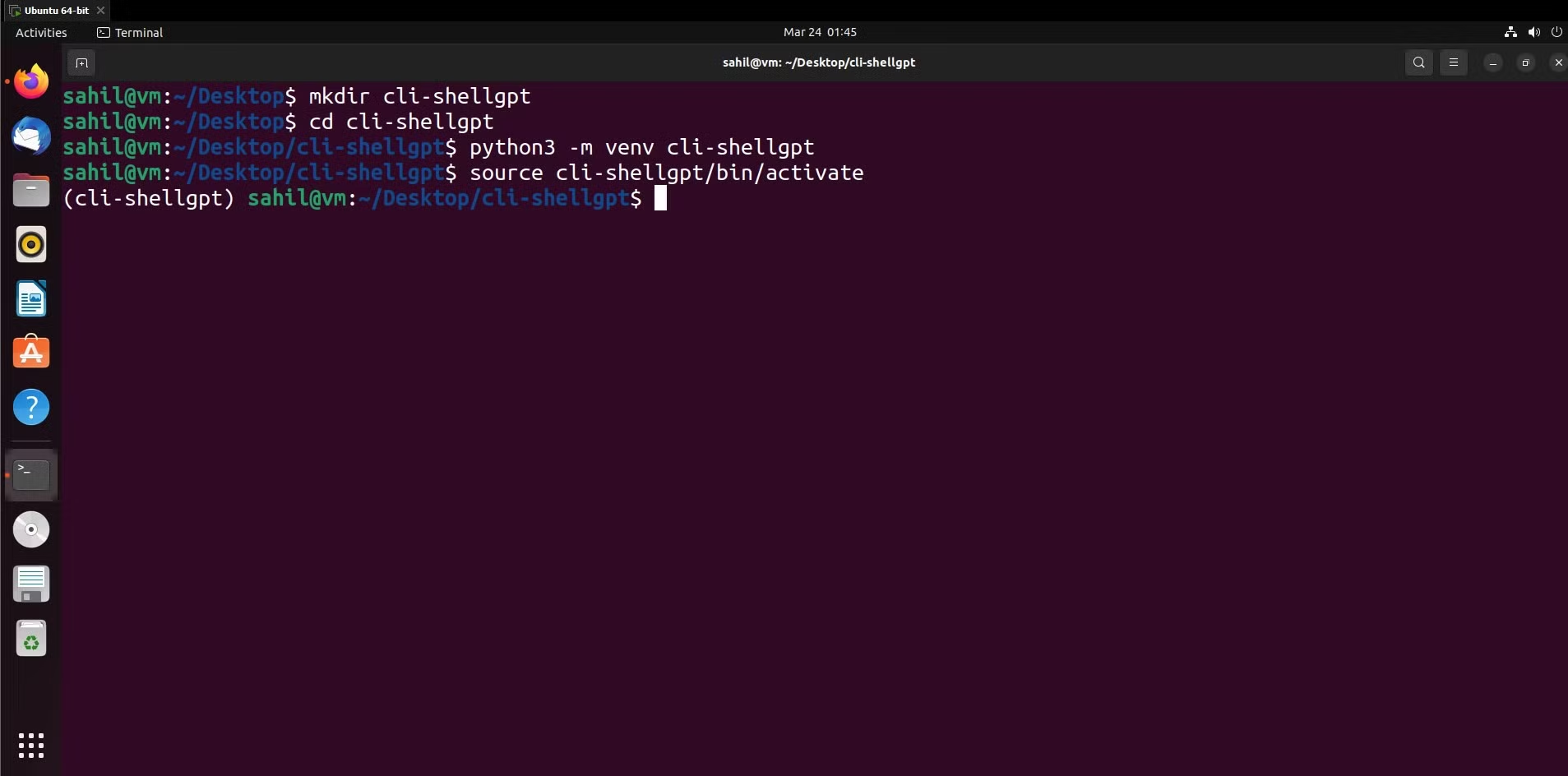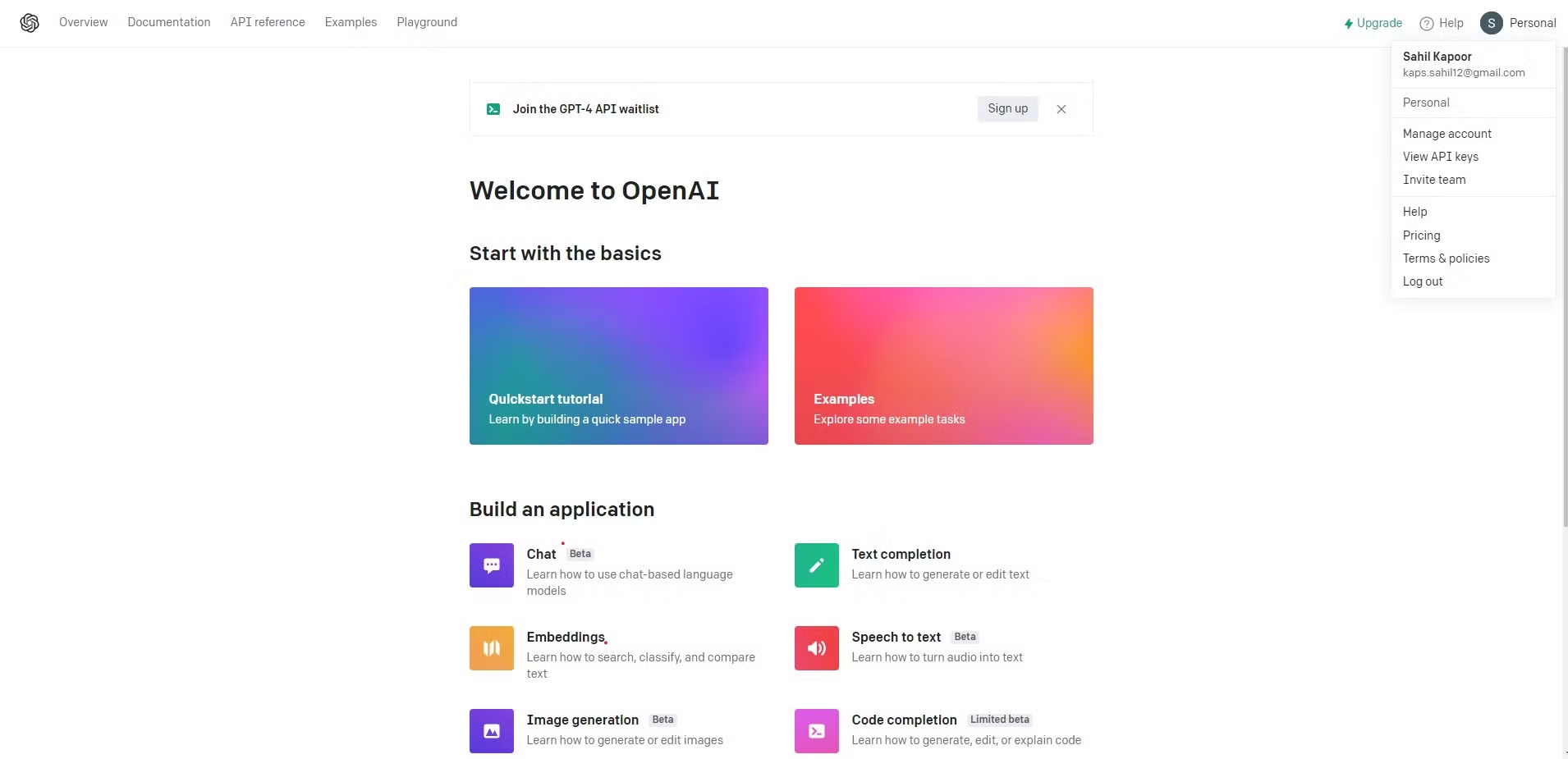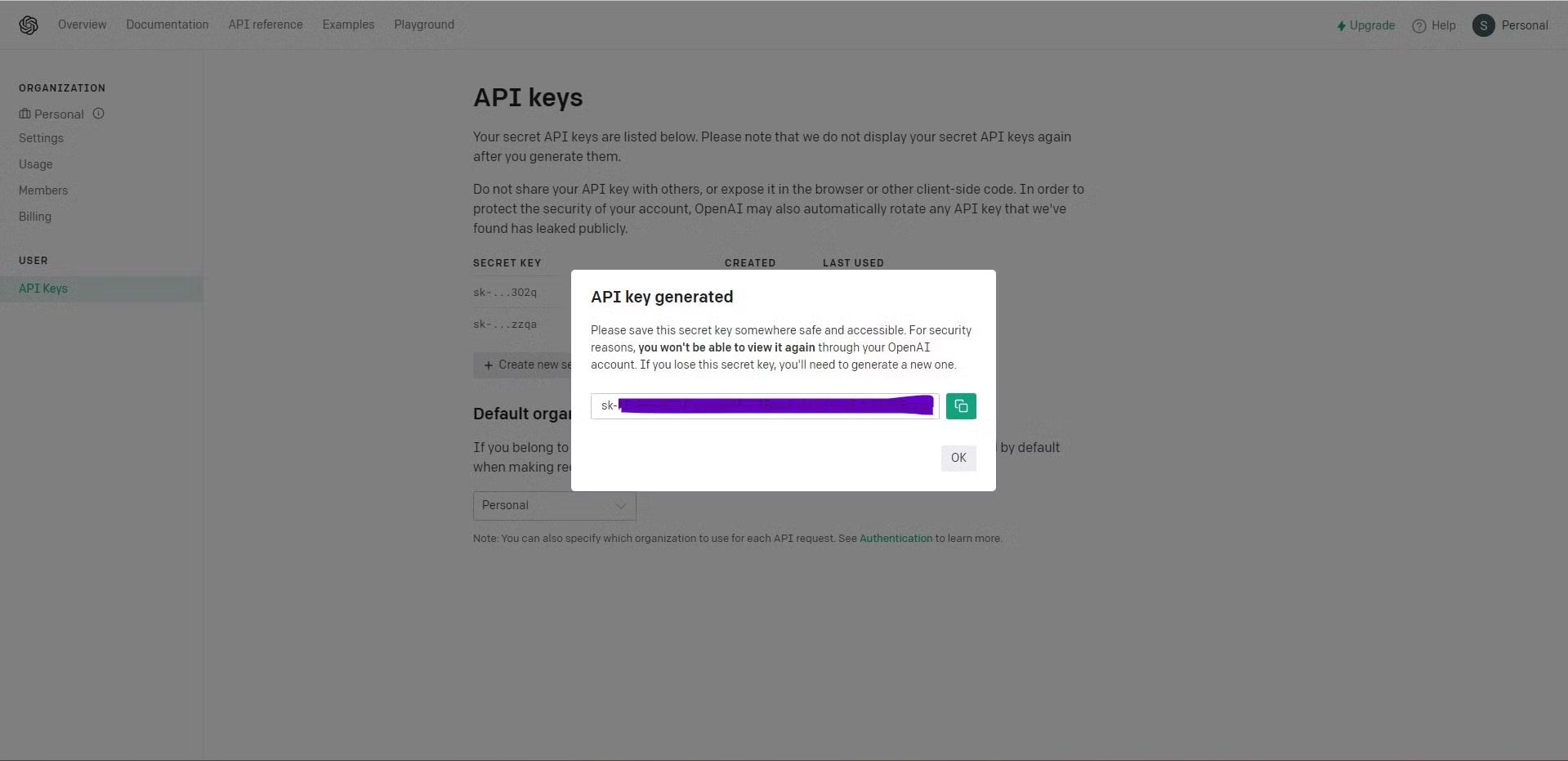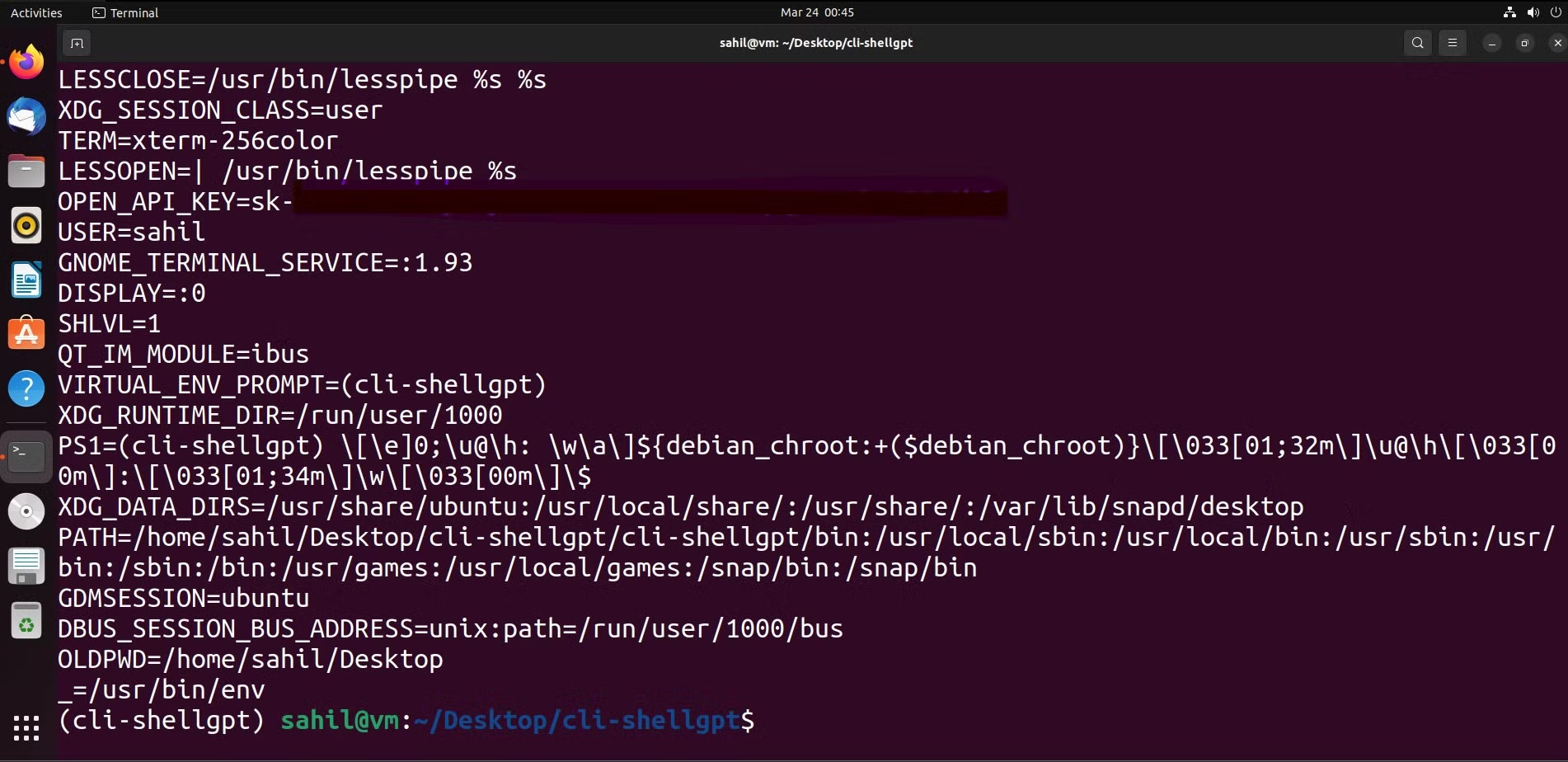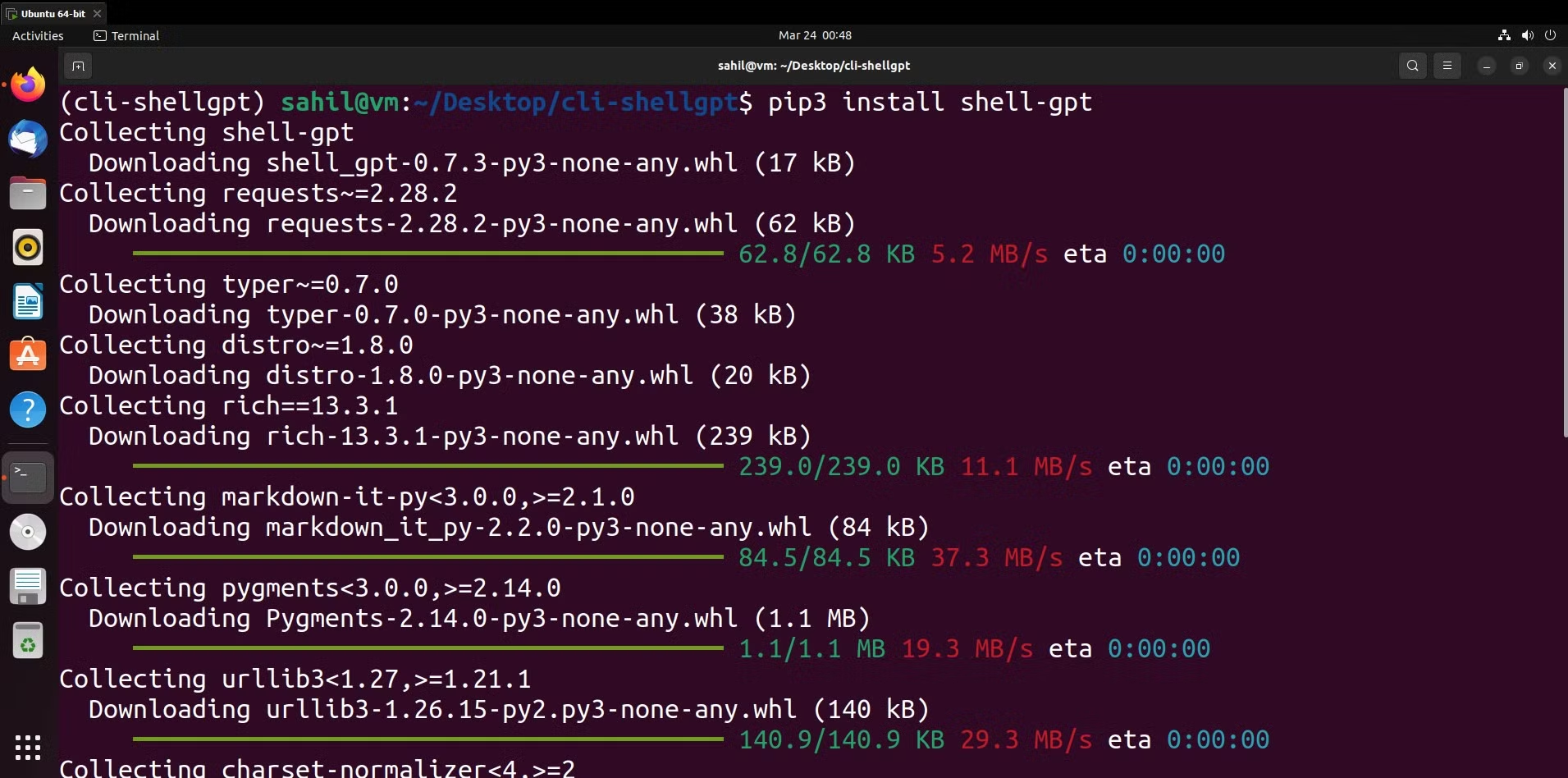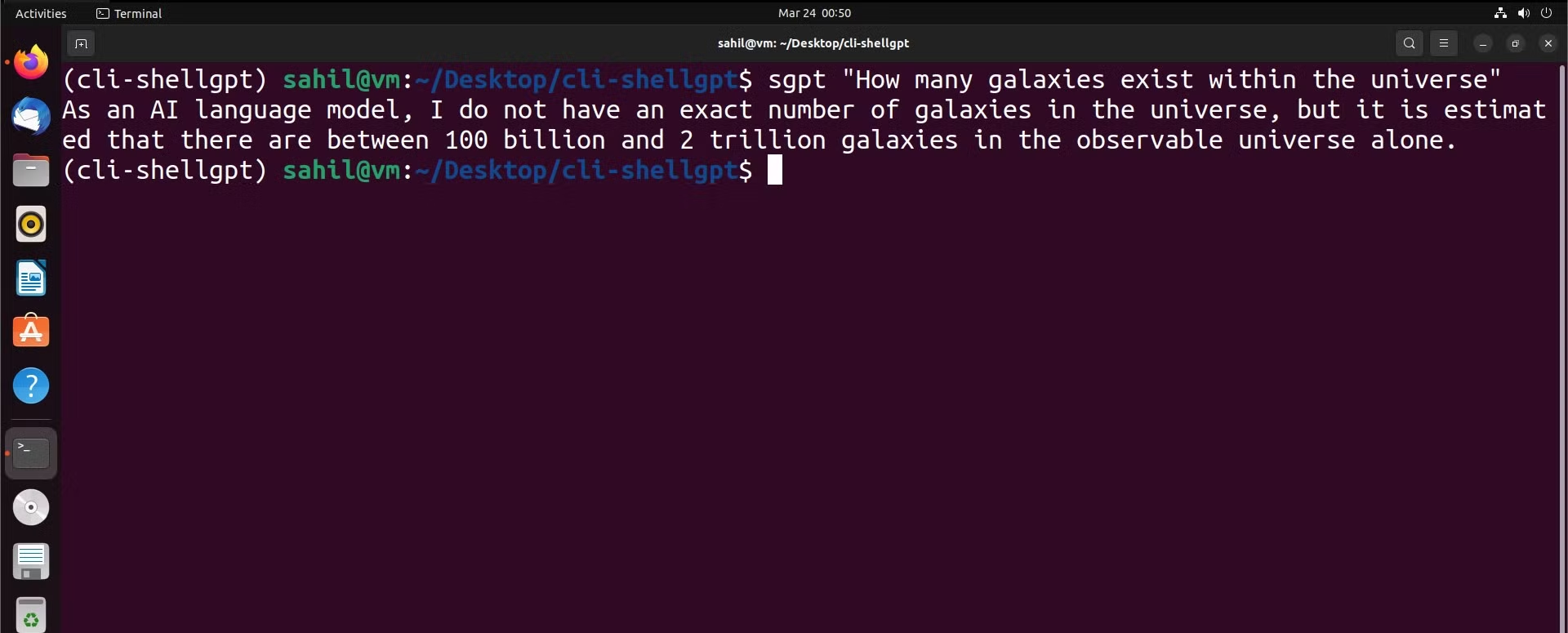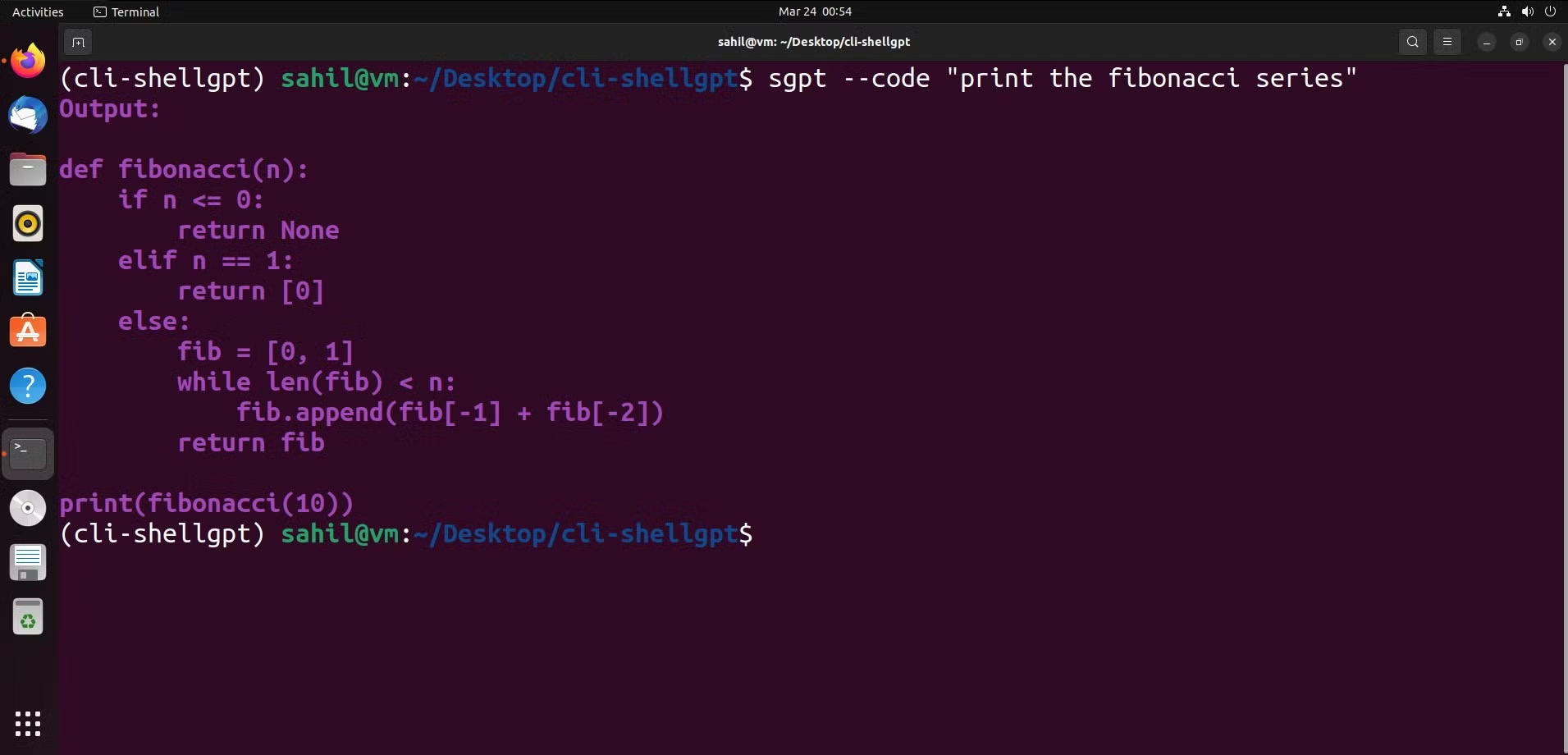如何使用 ShellGPT 从 Ubuntu 终端使用 ChatGPT
通过在 Ubuntu 计算机上安装 ShellGPT,受益于 Linux 上 ChatGPT 的强大功能。
人工智能已经成为一种新时代的轰动,将一切抛在了身后。每天都会有新的补充,有很多值得期待的事情。
人们使用这种多方面、无处不在的工具来开玩笑、编写代码,甚至回答最随机的问题。在其他操作系统上使用 ChatGPT 很容易,所以,作为 Linux 用户,你为什么要落后呢?
您也可以享受 ChatGPT 的 Linux 化身 ShellGPT。以下是如何通过几个简单的步骤从 Ubuntu 终端安装和使用 AI 工具。
ShellGPT 是什么?ChatGPT 的等效 Linux 名称?
众所周知,ShellGPT 是 ChatGPT 的命令行等效项,用户可以通过 Linux 终端使用 AI 聊天机器人并与之互动。该聊天机器人从 OpenAI 的大型语言模型中汲取力量,提供智能的用户建议。
大型语言模型 (LLM) 正在成为讨论的热门话题,因为您可以在 Raspberry Pi 上轻松运行支持 LLM 的聊天机器人。
听起来很有趣,不是吗?
如果您有与 ChatGPT 交互的经验,您一定会喜欢这个替代的 Linux shell 版本。
在您的计算机上安装 ShellGPT 有什么好处?这很简单;您无需输入不必要的长命令或前往浏览器。相反,您可以从 Linux 终端舒适地执行所有可能的任务。
在 Ubuntu 计算机上安装 ShellGPT 之前,需要满足以下几个先决条件。
第 1 步:在您的计算机上安装 Python 和 PIP
与大多数支持人工智能的工具一样,甚至 ShellGPT 也运行在 Python 上。虽然大多数 Linux 发行版上通常默认安装 Python,但您可以通过其版本信息检查其安装情况。如果您的计算机上没有 Python,则必须先安装它,然后才能继续执行后续步骤。
打开终端并输入以下命令来检查 Python 的版本:
python3 --version如果该命令返回数字版本输出,您可以放心地假设您正在饲养并准备好出发。但是,如果遇到任何错误,您应该在安装 PIP 之前在 Ubuntu 上安装 Python。
现在您已经在计算机上安装了 Python,是时候安装 PIP(Python 的本机包管理器)了。
尽管 PIP 通常与 Python 包一起预安装,但最好事先检查版本以了解其安装状态。运行以下命令检查您的计算机上是否安装了它:
pip --version如果执行后出现以下错误,则需要安装包管理器:
Command 'pip' not found, but can be installed with:
您可以使用以下命令来安装它:
sudo apt install python3-pip安装完成后,您可以再次使用--version命令检查安装是否成功。
步骤 2:使用 Python 安装并设置虚拟环境
现在Python和PIP都准备好了,接下来就可以搭建Python的虚拟环境了,让机器环境有利于安装和运行ShellGPT。虚拟环境非常适合运行独立的程序,因为它们可以避免库冲突。
借助虚拟环境,您可以在孤岛中执行不同的执行时限制系统和虚拟环境的程序之间的交互。
使用虚拟环境是一个可选步骤,以避免安装和使用 Python 库时出现任何不可预见的错误。
要使用Python创建虚拟环境,需要安装venv模块:
sudo apt install python3-venv -y设置虚拟环境
安装虚拟环境后,您可以对其进行设置,以便它可以无缝地方便 ShellGPT 的命令。
首先,创建一个新目录来组织和托管文件。您可以使用 mkdir 命令,后跟目录名称,如下所示:
mkdir cli-shellgpt使用 cd 命令导航到这个新创建的目录:
cd cli-shellgpt然后,使用 venv 命令创建一个新的虚拟环境,后跟环境名称:
python3 -m venv cli-shellgpt由于默认情况下未启用虚拟环境,因此您必须使用 activate 脚本手动启用它:
source cli-shellgpt/bin/activate一旦执行上述命令,您就会注意到默认的 Linux shell 提示符发生了变化,如下所示:
(cli-shellgpt) sahil@vm:第 3 步:生成 OpenAPI 密钥
由于虚拟环境已准备就绪,您必须连接 OpenAI 服务和 Ubuntu 计算机才能运行 ShellGPT。为此,您必须导航到 OpenAI 的网站并在那里创建一个帐户。
如果您已有帐户,则可以使用凭据登录并导航至位于网站右上角的个人资料图片。
单击查看 API 密钥,然后单击创建新密钥。
不要与任何人共享此密钥,因为该连接是私有的并且只能在您的计算机上使用。
从对话框中复制 API 密钥,并将其保存在某个位置,因为您将无法再次查看相同的密钥。
要在 Ubuntu 计算机上建立连接,请使用 export 命令创建一个环境变量:
export OPENAI_API_KEY=<paste key details here>将 API 密钥添加到虚拟环境变量中并进行验证
当您以这种方式执行 API 密钥时,Linux 将仅将其用于单个实例。但是,如果您希望永久执行,请将其保存在 .bashrc 文件中。
您所要做的就是输入第一个命令,然后在文本编辑器中输入后续命令:
nano ./bashrc
export OPENAI_API_KEY=<paste key details here>保存并退出编辑器。然后,使用 source 命令启用更改。
source ./bashrc最后,使用 env 命令验证 API 密钥。
env您的 OPENAI_API_KEY 环境变量应在输出中列出。
步骤5:在Ubuntu上安装ShellGPT
一旦完成所有安装手续,您就可以继续进行最好的部分,即 ShellGPT 安装。安装步骤非常简单,您可以使用以下命令安装该工具:
pip3 install shell-gpt让安装完成;同时,您可以通过终端窗口查看一些使用人工智能工具的有趣方法。
使用 ShellGPT 通过终端运行查询
安装 ShellGPT 的全部目的就是让您的生活更轻松。要将终端用作搜索引擎并运行一些查询,您可以使用 sgpt 命令,后跟引号内的查询:
sgpt "How many galaxies exist within the universe"使用 ShellGPT 生成代码
您也可以使用 ShellGPT 来生成代码。您可以通过使用 sgpt 命令传递正确的命令来完成此操作:
sgpt --code "print the Fibonacci series"输出由您可以在 Python 中执行以生成斐波那契数列的代码组成。
在 Ubuntu 终端中使用 ShellGPT
Linux 命令变得简单,尤其是当终端窗口中的所有内容都可用时。从运行 shell 命令到使用终端作为搜索引擎,您都可以使用 ShellGPT 完成这一切。
但由于 ShellGPT 与 ChatGPT 基于相同的概念,因此它有自己的一系列问题,可能需要一段时间才能完善。在您可以下载新的无错误版本之前,最好继续解决该工具的缺陷,并使用 ShellGPT 的自动化命令让您的生活更轻松。